Последние новости
04.01.2026, 20:57 CGTN: Экстраординарная навигация: уверенное движение Китая вперед
04.01.2026, 19:14 Ольга Толкачева объяснила, в какие месяцы 2026 года отпуск будет самым выгодным
03.01.2026, 18:41 «Театральный бульвар»: в Москве рассказали об одном из главных культурных событий 2025 года
03.01.2026, 08:29 CGTN: О внутриполитической повестке Китая: основные приоритеты инспекций и встреч Си Цзиньпина в 2025 году
03.01.2026, 08:25 Деревенская ярмарка сладостей начинается в Дуцзянъяне, Сычуань
02.01.2026, 18:26 Число обращений к туристическому сервису Russpass превысило 100 миллионов
01.01.2026, 18:32 Путешественники из 65 стран побывали в туристических инфоцентрах Москвы за год
31.12.2025, 19:26 Мошенничество и системные кризисы предсказуемы: вышла книга Феникса Фламма
31.12.2025, 17:47 Уриэль предвидит светлое будущее
31.12.2025, 17:18 За год международные события в Москве объединили представителей более 120 стран
Стало известно, как создать автоматическое оглавление в текстовом редакторе «Р7-Офис»
Технологии
Создание автоматического оглавления — незаменимый инструмент для студентов, школьников и офисных сотрудников, которые работают с длинными текстами, такими как дипломы, отчеты или курсовые работы. Вместо того чтобы вручную составлять оглавление, можно воспользоваться встроенными функциями текстового редактора «Р7-Офис», что сэкономит время и силы.
Чтобы начать, убедитесь, что в вашем документе есть основные заголовки и подзаголовки. Пройдитесь по тексту, выделяя заголовки, и во вкладке «Главная» выберите стиль «Заголовок 1». Этот стиль по умолчанию идет третьим в списке стилей. Подзаголовки оформите аналогичным образом, выбрав «Заголовок 2», который находится на четвертой позиции. Если нужно настроить стиль под свои предпочтения, просто щелкните на него правой кнопкой мыши и выберите «Обновить из выделенного фрагмента». Не волнуйтесь — изменения можно легко отменить, выбрав «Восстановить параметры по умолчанию».

Когда все заголовки оформлены, перейдите во вкладку «Ссылки» и нажмите на кнопку «Оглавление». Программа предложит два варианта оформления: оглавление с указанием номеров страниц или с гиперссылками, ведущими к нужным разделам текста. Выберите подходящий вариант, и оглавление автоматически добавится в месте, где находится курсор.
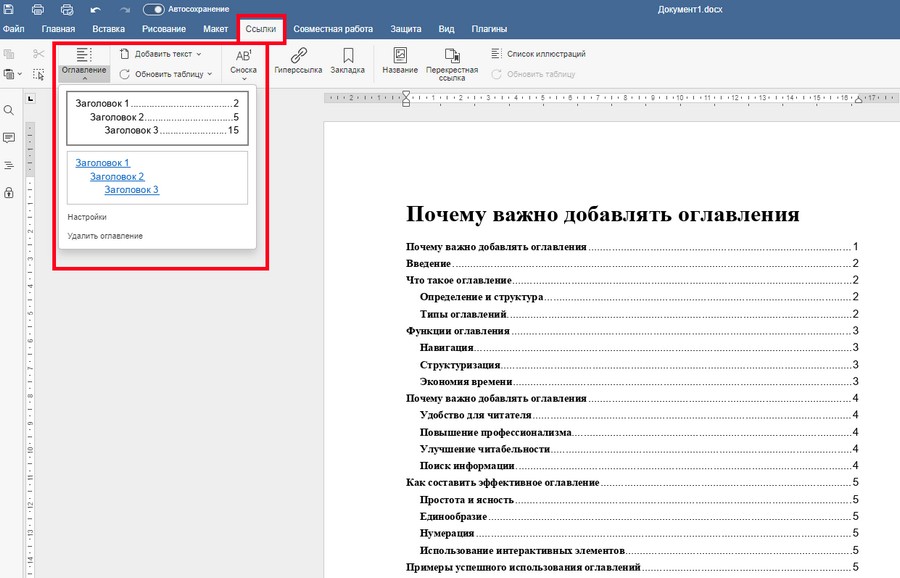
Если вы позже вносите изменения в текст, добавляете или удаляете разделы, не переживайте — оглавление можно обновить в пару кликов. Для этого достаточно щелкнуть на него правой кнопкой мыши и выбрать «Обновить оглавление». При необходимости можно обновить только номера страниц или всю структуру.

Благодаря автоматическому оглавлению не нужно вручную исправлять пункты или пересчитывать страницы. Этот инструмент сделает вашу работу удобной и более организованной. Попробуйте, и вы оцените, насколько это упрощает создание объемных документов.
